윈도우11을 사용하다가 UI 또는 소프트웨어 호환성 문제 때문에 윈도우11에 정착하지 못하고 이전 상태로 되돌리고 싶은 경우가 있습니다.
윈도우10에 비해서 기능적인 면은 부족함이 없지만 UI 부분에서 크게 바뀌었는데, 특히 시작 메뉴와 설치된 프로그램 목록등 사용자가 접근하는 상당 부분이 변경되었기 때문에 이러한 인터페이스 때문에 불편을 호소하는 분들이 대부분인데요.
윈도우10에서 업데이트한 경우 이전 데이터와 프로그램등 시스템 상태 그대로 윈도우11로 업데이트되면서 기존 데이터는 Windows.old 폴더 안에 고스란히 남게 되며 다음과 같은 방법으로 사용자의 데이터에 영향 없이 안전하게 롤백할 수 있습니다.
윈도우11을 윈도우10으로 되돌리는 방법
조건
- Windows.old 폴더를 사용자가 임의로 삭제하지 않아야 함
- 윈도우11로 업그레이드 한지 10일 이전이여야 함
Windows.old 폴더는 사용자가 직접 삭제하지 않는 이상대부분 남아있기 때문에 문제가 되지 않지만 윈도우11로 업그레이드를 한지 10일이 지나면 윈도우10으로 복구가 안되고 윈도우10을 클린 설치해야 합니다.
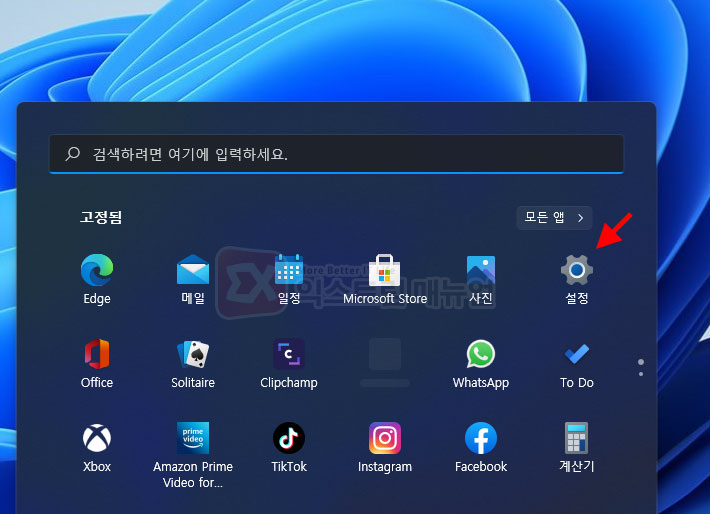
- 윈도우11의 시작 버튼을 클릭한 다음 설정으로 이동합니다.
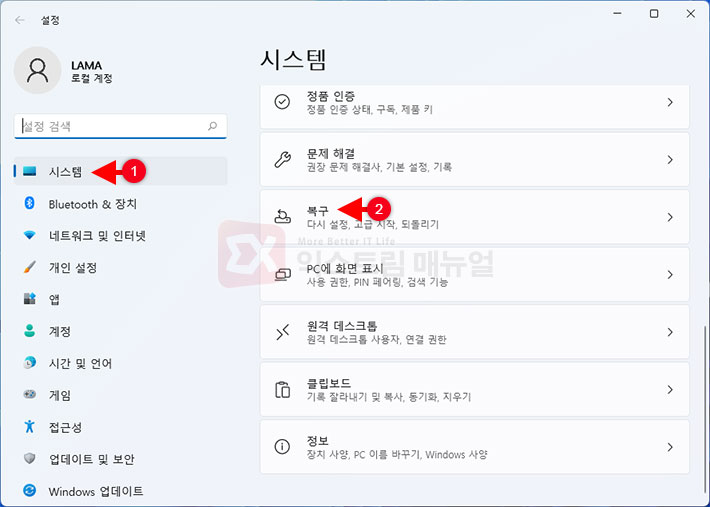
- 시스템 설정에서 복구를 선택합니다.
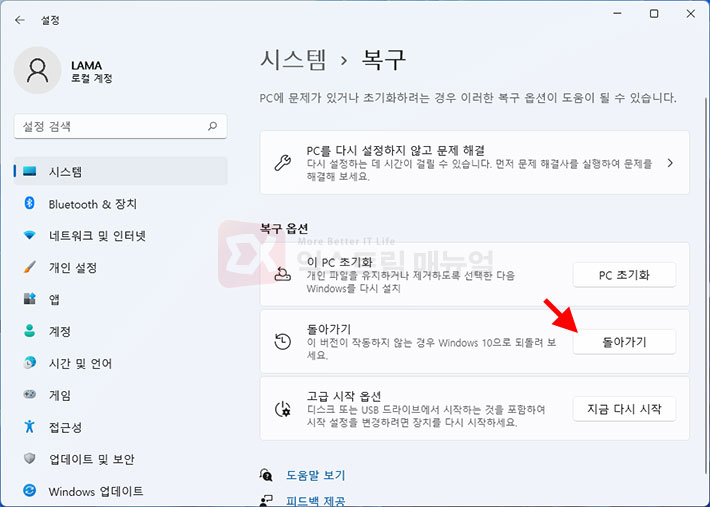
- 복구 옵션에서 ‘돌아가기’를 선택합니다.
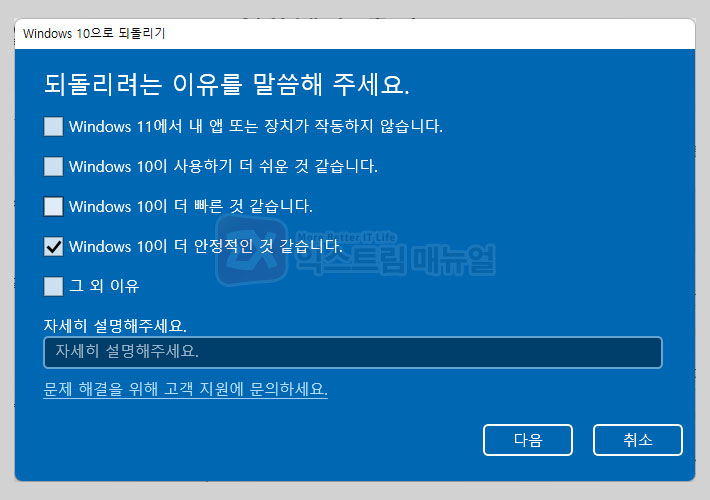
- ‘되돌리려는 이유를 말씀해 주세요.’ 화면에서 적당한 이유를 선택 후 다음 버튼을 클릭합니다.
- ‘업데이트를 확인할까요?’ 화면에서 아니오 버튼을 클릭합니다.
- ‘알아야할 사항’ 화면에서 다음 버튼을 클릭합니다.
- ‘잠그지 마세요’ 화면에서 다음 버튼을 클릭합니다.
- 마지막으로 ‘Windows 11을 사용해 주셔서 감사합니다.’ 화면에서 Windows 10으로 되돌리기 버튼을 클릭합니다.
- 시스템을 재부팅하며 롤백이 시작됩니다.
윈도우10으로 되돌리면 윈도우11에서 설치했던 프로그램 및 윈도우 계정 관련 설정이 일부 적용되지 않을 수 있습니다.
또한 윈도우11을 설치한지 열흘이 지나면 복구 옵션에서 ‘돌아가기’ 옵션이 사라지며 윈도우10으로 되돌리려면 사용자의 데이터를 백업한 다음 윈도우10 부팅디스크를 이용해 클린 설치를 해야 합니다.
윈도우에서 PIN을 이용한 경우 윈도우10으로 되돌렸을 때 마이크로소프트 계정 암호를 사용해야 하므로 암호를 미리 알고 있어야 하는 점 참고하시길 바랍니다.
참고 : 윈도우10 클린 설치 방법 USB 부팅 부터 설치까지



